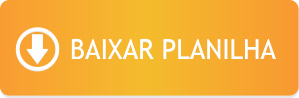Planilha de Fluxo de Caixa Simplificado
Procurando por um Modelo de Planilha de Fluxo de Caixa Grátis? Então, você está no lugar certo!
Mesmo que você esteja realizando muitas vendas em sua empresa ou mesmo que você tenha um bom salário, você ainda poderá ficar sem dinheiro se não souber administrar seu fluxo de caixa.
Compreender o seu fluxo de caixa e a sua importância irá ajudá-lo a gerir as suas contas e garantir que terá sempre fundos suficientes disponíveis para pagar as suas contas e expandir o seu negócio ou realizar seus sonhos pessoais.
E para simplificar a sua vida, nós do Excel Easy, com o pessoal do site Aprender Excel, desenvolvemos uma Planilha de Fluxo de Caixa para que você possa gerenciar facilmente as suas finanças pessoais ou do seu negócio. Se interessou pelo assunto? Então, confira as funcionalidades da planilha e baixe já a sua cópia.
Como funciona a Planilha de Fluxo de Caixa?
Ao baixar a planilha e abri-la em seu computador, você terá acesso a um painel conforme mostrado na imagem abaixo.
Você poderá selecionar o mês desejado na lista suspensa para visualizar o resumo no gráfico com TOTAL DE ENTRADAS, TOTAL DE SAÍDAS e SALDO ACUMULADO no mês.
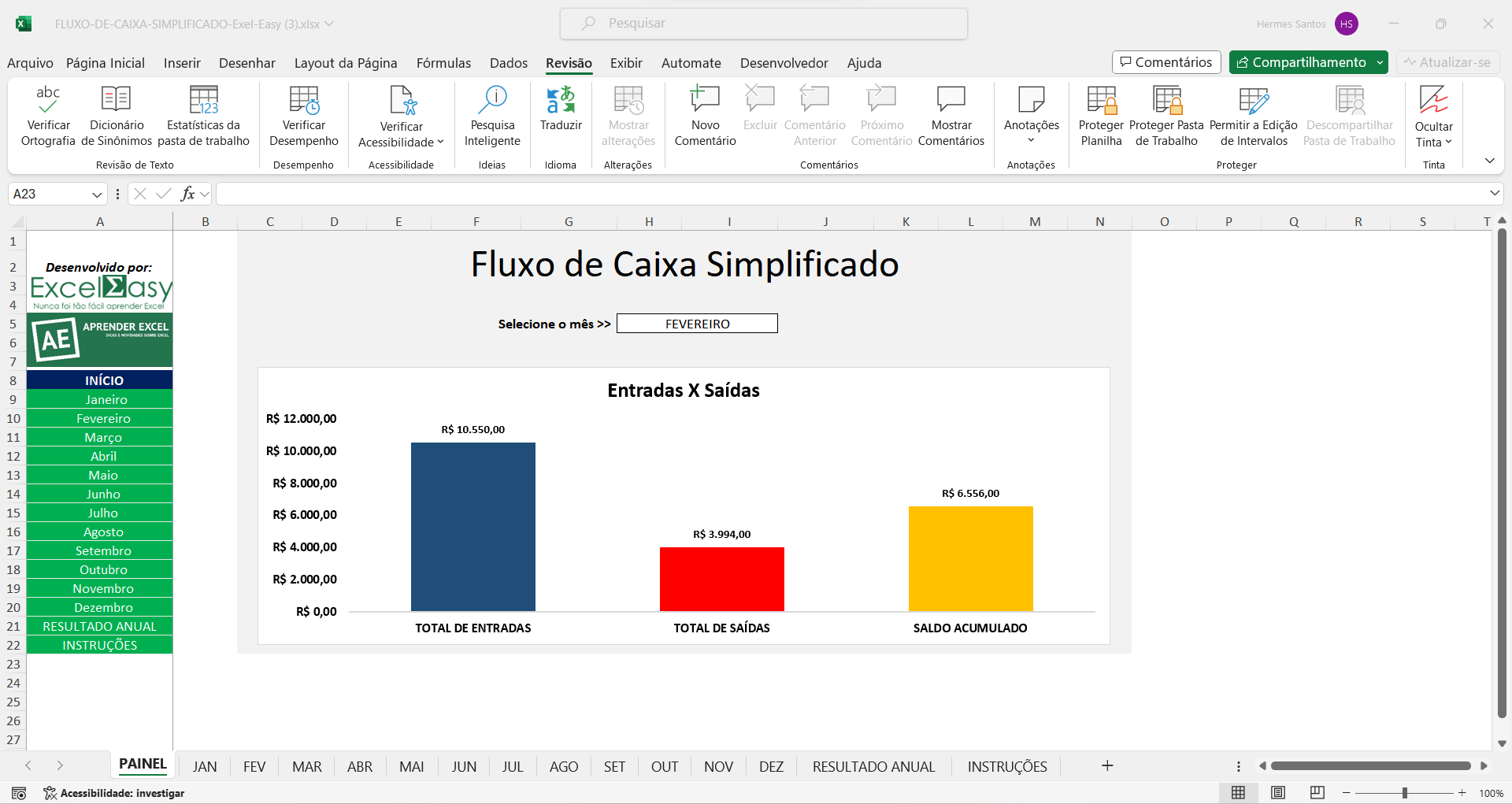
Para navegar pelos meses, você poderá utilizar o menu na lateral esquerda ou as guias de planilha do Excel.
Preenchendo as Entradas e Saídas
Após selecionar o mês desejado através do menu lateral ou através das guias de planilha do Excel, você encontrará 3 tabelas conforme exemplo abaixo:
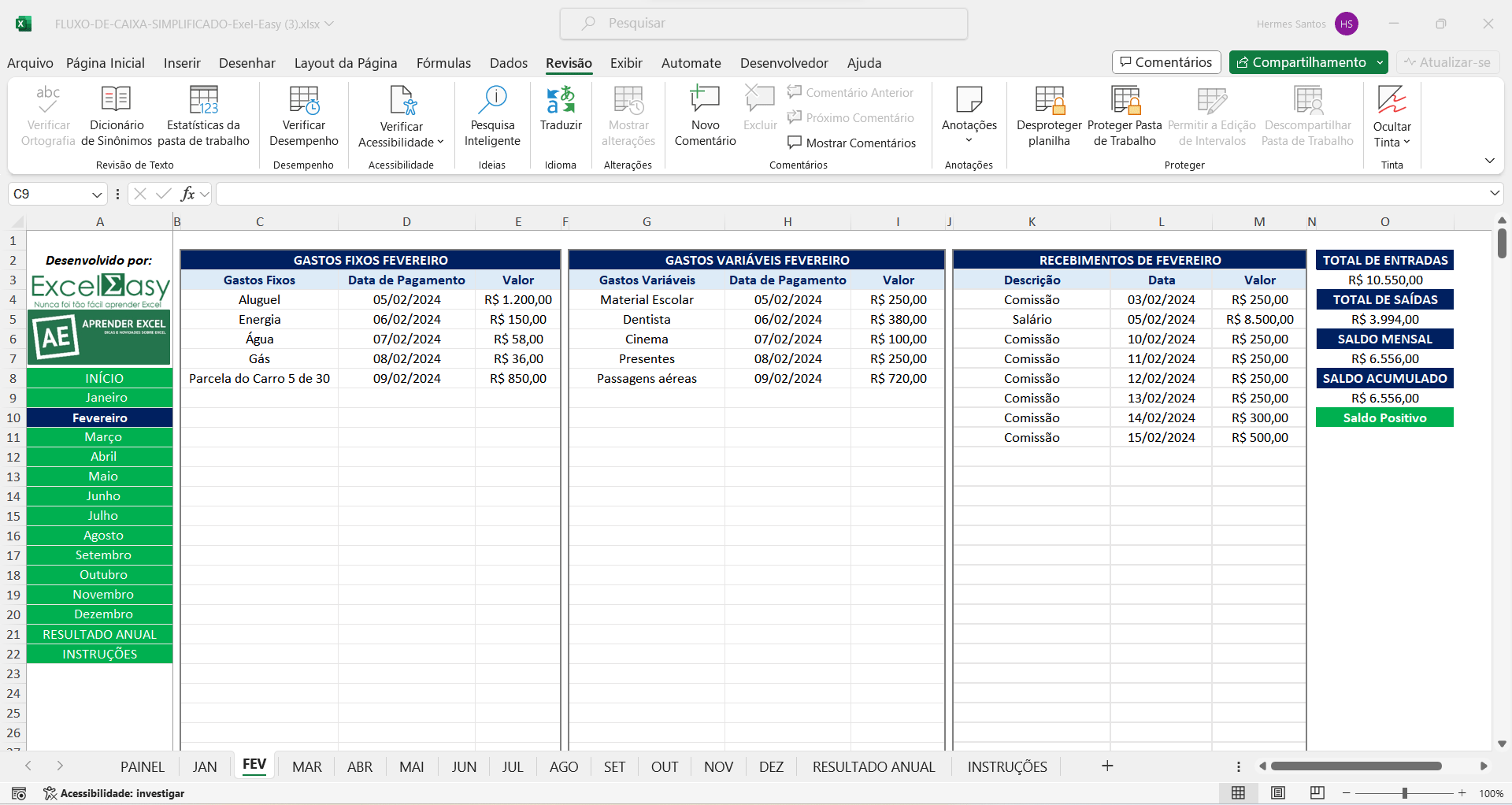
- GASTOS FIXOS: Preencha todas as despesas fixas do mês, ou seja, todas as despesas que costumam se repetir entre os meses (Exemplo: Energia, Aluguel, Água, etc). Insira a descrição das despesas, data de pagamento e valor.
- GASTOS VARIÁVEIS: Preencha todas as despesas variáveis do mês, ou seja, todas as despesas que não costumam se repetir entre os meses (Exemplo: Material Escolar, Entretenimento, Multas, Impostos, etc). Insira a descrição das despesas, data de pagamento e valor.
- RECEBIMENTOS: Preencha todas as entradas de dinheiro. (Exemplo: Salário, Comissões, Juros de Investimentos, Trabalhos Freelancer, etc). Insira a descrição dos recebimentos, data de recebimento e valor.
Em cada mês a planilha apresentará o TOTAL DE ENTRADAS, TOTAL DE SAÍDAS, SALDO MENSAL e SALDO ACUMULADO (este último, apenas a partir do mês de Fevereiro).
Resultado Anual
Você poderá conferir um resumo mês a mês acessando a guia RESULTADO ANUAL.
O resultado anual mostrará o TOTAL DE ENTRADAS, TOTAL DE SAÍDAS, SALDO DO MÊS, SALDO ACUMULADO e RESULTADO MENSAL.
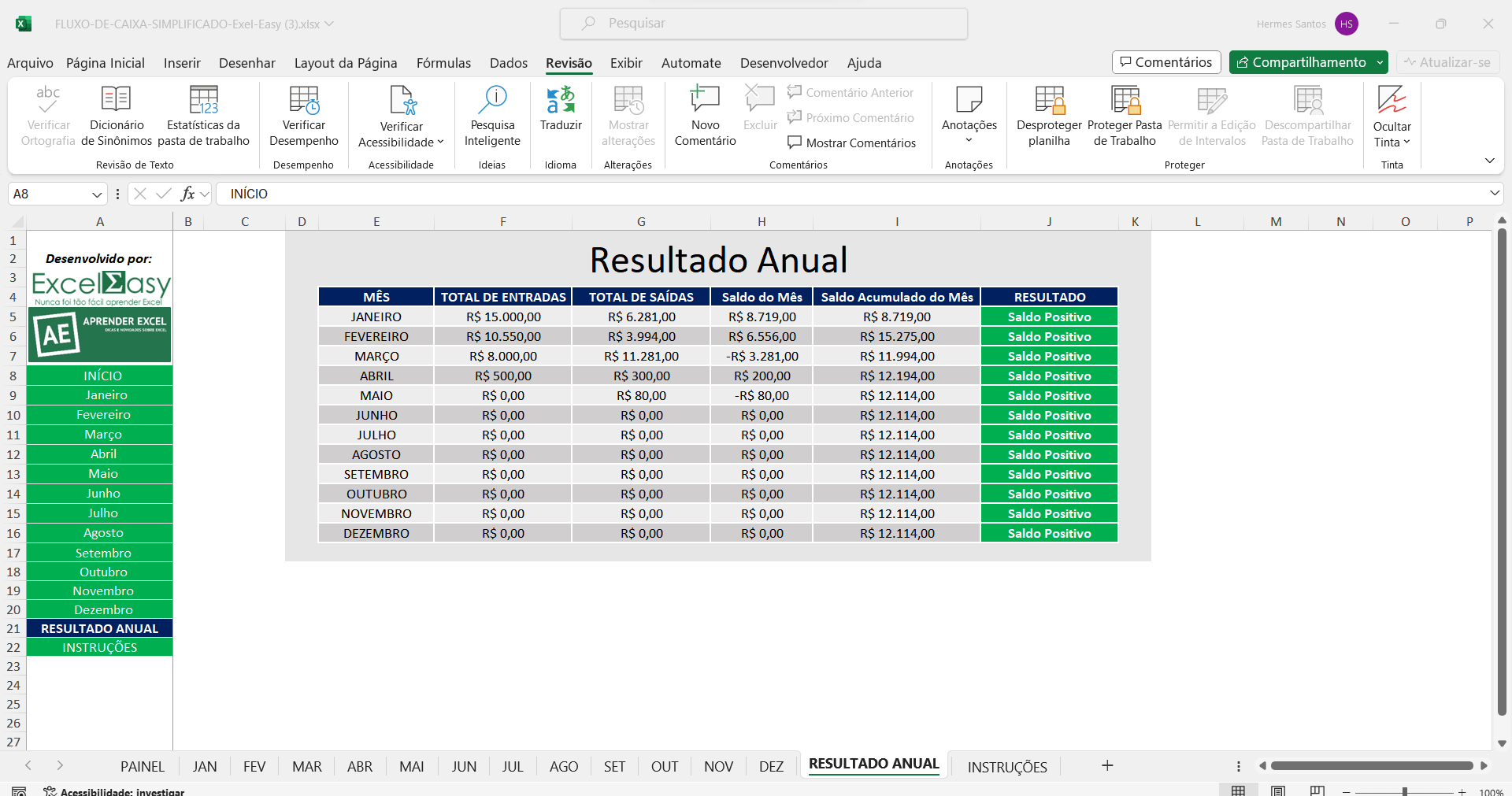
Dicas de uso da Planilha de Fluxo de Caixa Simplificado
- Ao abrir o arquivo pela primeira vez, certifique-se de ter habilitado a planilha para edição. Caso contrário, o Excel não permitirá que sejam inseridas informações na planilha.
- A Planilha de Fluxo de Caixa Gratuita é bloqueada para edição em sua estrutura por questões de direitos autorais. Não fornecemos senha para desbloqueio. Caso tenha interesse em adquirir a versão editável (na qual também possui recursos extras), basta acessar este link.
- Importante: Não realizamos alterações na planilha (isto inclui a versão gratuita e a versão editável). Ao adquirir a versão editável, qualquer alteração é de responsabilidade do usuário da planilha.
- Este modelo de Planilha foi desenvolvido e testado no Microsoft Excel para Windows. Não garantimos a compatibilidade com o Excel para MAC, Google Sheets, Excel para celular, tablet, ou qualquer outro software de Planilhas que não seja o Microsoft Excel para Windows.
- A Planilha de Fluxo de Caixa Grátis é disponibilizada exclusivamente no site oficial do desenvolvedor. O download de modelo não lhe garante o direito de comercializá-lo ou distribuí-la em outros sites. Qualquer violação de direitos autorais, será respondida judicialmente.
Baixar a Planilha de Fluxo de Caixa Simplificado
Confira também as seguintes dicas:
- Planilha de Lista de Compras Grátis – Comparativo de Preços
- Planilha de Boletim Escolar – Baixe Grátis
- Planilha de Gastos no Excel – Baixe Grátis
- Planilha Contas a Pagar e Receber [Baixe Grátis]
E então, o que achou da Planilha de Fluxo de Caixa? Deixe o seu comentário abaixo e continue acompanhando mais dicas de Excel em nosso site!